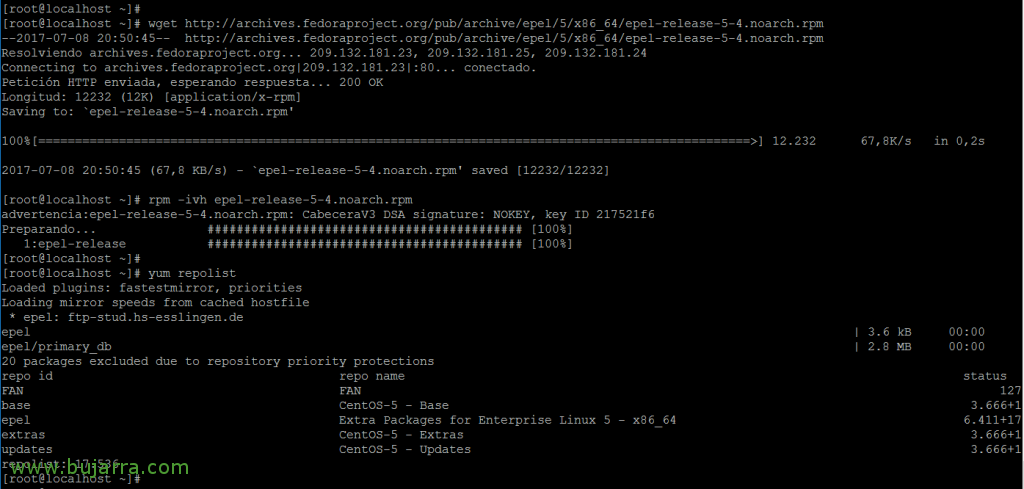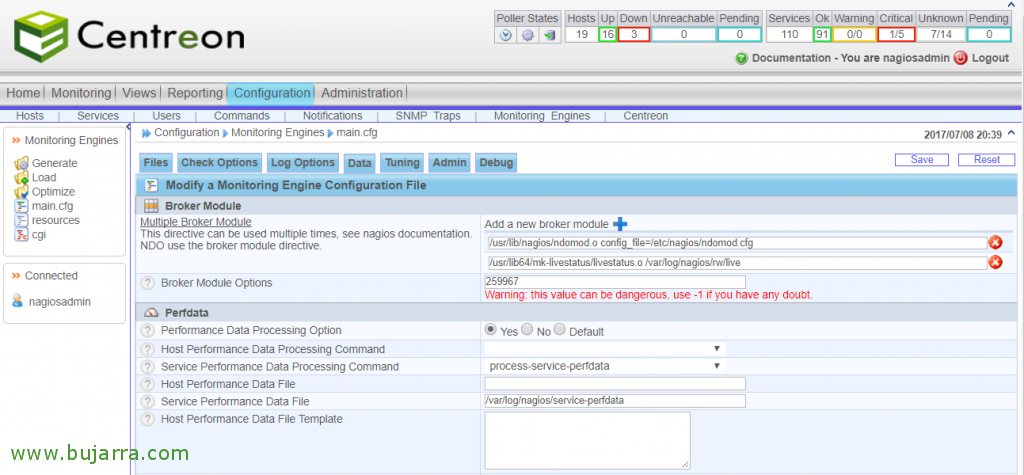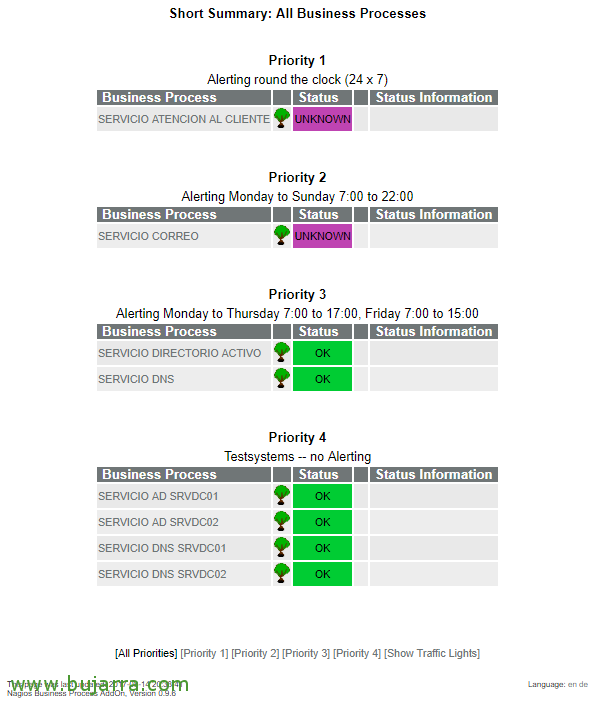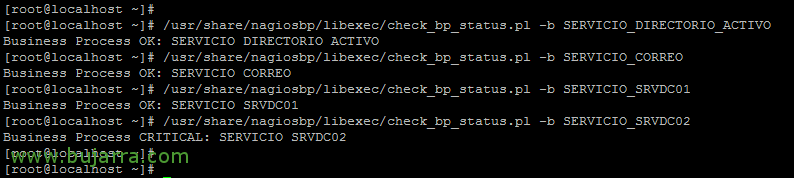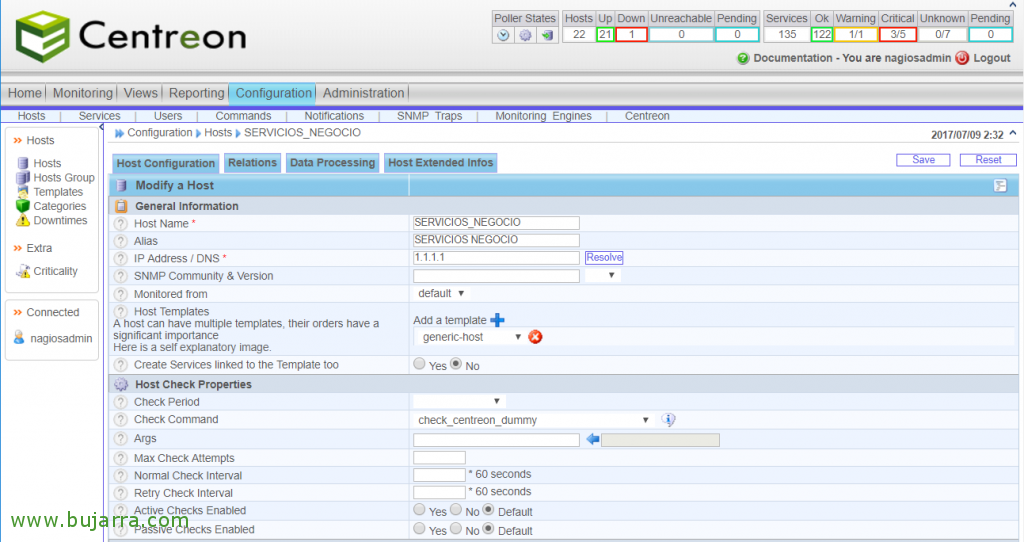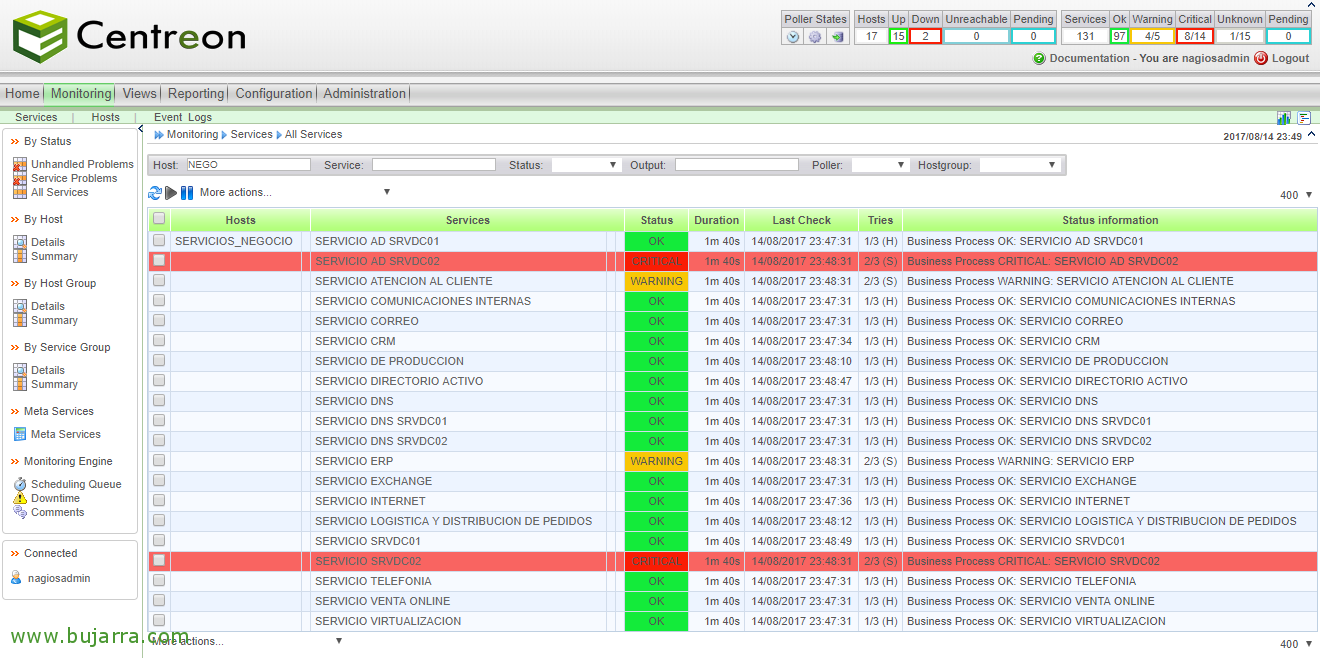Nagios – Suivi de notre service commercial (2/3)
Partie 2! Nous allons continuer à façonner cela… Une fois que vous avez plus ou moins documenté sur papier ou Excel (ou comme vous le souhaitez) cette hiérarchie des Services que nous avons vue dans la partie 1 de notre suivi des services aux entreprises, Nous allons donc procéder à ce qui suit, qui sera l’installation du Plugin dans Nagios, suivi de sa configuration déjà dans Centreon pour pouvoir l’utiliser!
Nagios BP
Ce sera le plugin que nous utiliserons pour surveiller nos processus commerciaux, appelé Nagios BP ou Nagios Business Process; combine les résultats individuels des contrôles Nagios en un groupe plus large, appelés processus d’affaires.
Et en dehors de ce que vous imaginez déjà, nous utiliserons un autre add-on appelé 'Analyse d’impact sur l’entreprise’ qui nous permettra d’analyser et d’évaluer certains risques et l’impact qu’ils auraient sur notre activité. Répondre à… Et si…? Que se passe-t-il si j’éteins ce routeur ?? Que se passe-t-il si je lâche ce câble ?? Que se passe-t-il si je marque un certificat comme non valide ?? Qu’est-ce que tout cela affecte ?? Imprimante, mais nous le verrons plus tard, Allons-y dans l’ordre!
Avant d’installer les add-ons Nagios Business Process, Nous devrons nous conformer aux exigences d’installation, Nous nous baserons sur le fait que nous avons un ÉVENTAIL Version 2.4 (Il est nécessaire d’organiser la version 2.2 minimal); Après avoir rempli cette, il faut ensuite installer le MK Livestatus si on ne l’a pas déjà!
Oeil, nous avons peut-être des Repos obsolètes sur nos Centos, Dans mon cas, j’ai une ancienne version, Un 5.9, nous devrons corriger les dépôts dans le fichier de configuration à l’adresse '/etc/yum.repos.d/CentOS-Base.repo'. Nous modifierons les URL que nous voyons mal, Retrait de la pièce '/Centreon’ d’URL. Exemple: HTTP://vault.centos.org/centreon/5.11/… –> HTTP://vault.centos.org/5.11/… et soins! Que nous aurons besoin du dépôt Epel dans notre Centreon installé pour installer certains paquets, Nous le faisons avec:
[Code source]wget http://archives.fedoraproject.org/pub/archive/epel/5/x86_64/epel-release-5-4.noarch.rpm
rpm -ivh epel-release-5-4.noarch.rpm
Poseur Yum[/Code source]
Et d’ailleurs! Ce document est basé sur un FAN (Nagios entièrement automatisé), Oui, sur le comptoir, vous avez un ESC 3.4 (Centreon Enterprise Server) et installé NagVis conformément aux documents précédents, vous avez déjà installé MK Livestatus! Si vous ne l’avez pas installé, Vous pouvez suivre Ce document Les étapes ‘Installer MK Livestatus‘ et ‘Config en Centreon‘. Par conséquent, les étapes que vous verrez ci-dessous ne vous seront pas nécessaires!
Et après cela, nous pouvons commencer l’installation de MK Livestatus avec:
[Code source]Yum Install MK-LiveStatus[/Code source]
Nous avons ajouté un nouveau module dans le broker pour cela, Nous devons aller à “Configuration” > “Moteurs de surveillance” > “main.cfg” > “Nagios CFG 1” > “Date” > “Ajouter un nouveau module de broker” et indiquez l’un des modules suivants:
[Code source]Pour la version x86_64 –> /usr/lib64/mk-livestatus/livestatus.o /var/log/nagios/rw/live
Pour la version i386 –> /usr/lib/mk-livestatus/livestatus.o /var/log/nagios/rw/live[/Code source]
Ce que j’ai dit, si au lieu de Nagios avec Centreon dans un FAN on a directement Centreon CES 3.4, Il suffira de vérifier que nous l’avons fait et si ce n’est pas le cas,, Ajouter:
[Code source]/usr/lib64/centreon-engine/bin/livestatus.ou /var/lib/centreon-engine/rw/live[/Code source]
Sans oublier qu’il faut enregistrer & exporter la configuration et redémarrer le service Nagios comme nous le savons déjà!
Nous commençons par l’installation, nous avons téléchargé perl-JSON et perl-CGI-Simple à partir du Repo Epel que nous avons installé auparavant, télécharger ci-dessous les polices Nagios BP, Nous le compliquons et l’installons comme suit:
[Code source]Installation Yum –enablerepo=epel perl-JSON-XS perl-CGI-Simple
wget http://bp-addon.monitoringexchange.org/download/nagios-business-process-addon-0.9.6.tar.gz
tar xzf nagios-business-process-addon-0.9.6.tar.gz
cd nagios-business-process-addon-0.9.6
./Poser –prefix=/usr/share/nagiosbp –sysconfdir=/etc/nagiosbp –with-nagetc=/etc/nagios/
make install[/Code source]
Nous continuons à redémarrer Apache et à créer un fichier de configuration avec:
[Code source]/etc/init.d/httpd redémarrer
cd /etc/nagiosbp/
cp ndo.cfg-exemple ndo.cfg[/Code source]
Nous modifions le fichier nouvellement créé '/etc/nagiosbp/ndo.cfg’ et modifiez les lignes suivantes:
[Code source]ndo=mk_livestatus
ndo_livestatus_socket=/var/log/nagios/rw/live[/Code source]
Et si nous avons le CES, Le paramètre ndo_livestatus_socket serait un chemin différent, être:
[Code source]ndo_livestatus_socket=/var/lib/centreon-engine/rw/live[/Code source]
Nous testons déjà le backend s’il fonctionne correctement avec:
[Code source]/usr/share/nagiosbp/bin/nagios-bp-check-ndo-connection.pl[/Code source]
Il nous montrera l’état du backend et tout ce qu’il reçoit de NDO, nous devons voir tous les éléments que nous avons déjà surveillés sur notre plateforme Nagios ou Centreon, ainsi que leur statut et informations complémentaires.
Puisque nous avons déjà tout parfaitement fonctionné, Il n’y a plus rien! héhé, il suffit de déplacer 'tout’ Ce que nous avons précédemment défini sur un papier ou excel ici!
Dans le fichier /etc/nagiosbp/nagios-bp.conf, tous les Business Services seront définis, Services opérationnels et services d’infrastructure!
Il faut être prudent et les définir avec le format requis, Si nous regardons de plus près, pour chaque Service sont 2 lignes avec leurs facteurs de conditionnement (ET u OU):
[Code source]ALIAS_SERVICIO = SERVEUR;Service surveillé 1 & SERVEUR;Service surveillé 2
afficher PRIORITY;ALIAS_SERVICIO;COMMENT NOUS LE VOYONS[/Code source]
Nous commencerons par écrire de haut en bas dans le document, nous commencerons par définir nos HÔTES et leurs services, puis nous passerons aux services d’infrastructure, à l’Opérationnel et enfin au Business. Il va nous falloir un certain temps pour le faire, Nous devons essayer de le documenter le plus visuellement possible dans le fichier ESE car plus tard, la lecture sera plus complète pour nous.
Poursuivons sur le thème de ce document, J’ai mis un minimum de ce que nous avons vu en termes de configuration dans ce fichier, mais cela vous aidera à comprendre la syntaxe à utiliser. Je vais définir 1 Nagocio Service, une petite partie à titre d’exemple, qui sera le SERVICE CLIENT, qui, comme nous l’avons vu, disposait de plusieurs services opérationnels, Je ne définirai que le SERVICE COURRIER qui a servi le courrier de l’entreprise, Oui? Et de tous ses services d’infrastructure, je ne définirai que le SERVICE ACTIVE DIRECTORY & DNS SERVICE, Bien sûr, l’ensemble et avec leurs dépendances. De même que j’ai configuré ces Services, Tous les autres devraient être configurés, Cela dépend de la taille de notre entreprise nécessitera beaucoup de temps pour réfléchir et apporter des corrections. Droit au but, Mon fichier de configuration '/etc/nagiosbp/nagios-bp.conf' ressemblerait à ceci.:
[Code source]
##########################################################
######### SERVICES DE BASE – DÉFINITION DES HÔTES #########
##########################################################
# VOICI TOUS LES HÔTES DONT NOUS AURONS BESOIN PLUS TARD
SERVICIO_SRVDC01 = SRVDC01;CPU & SRVDC01;BÉLIER & SRVDC01;Disque C & SRVDC01;Ping
montrer 0;SERVICIO_SRVDC01;SRVDC01 SERVICE
SERVICIO_SRVDC02 = SRVDC02;CPU & SRVDC02;BÉLIER & SRVDC02;Disque C & SRVDC02;Ping
montrer 0;SERVICIO_SRVDC02;SRVDC02 SERVICE
# …etc, etc… Nous définissons ici tous les hôtes dont nous aurons besoin plus tard…
##########################################################
############ SERVICES D’INFRASTRUCTURE ###############
##########################################################
########################################
###### SERVICE D’ANNUAIRE ACTIF ######
########################################
SERVICIO_AD_SRVDC01 = SERVICIO_SRVDC01 & SRVDC01;Statut d’Active Directory & SRVDC01;Services – Active Directory & SRVDC01;Port 389tcp – LDAP
montrer 4;SERVICIO_AD_SRVDC01;SERVICE SRVDC01 ANNONCES
SERVICIO_AD_SRVDC02 = SERVICIO_SRVDC02 & SRVDC02;Statut d’Active Directory & SRVDC02;Services – Active Directory & SRVDC02;Port 389tcp – LDAP
montrer 4;SERVICIO_AD_SRVDC02;SERVICE SRVDC02 ANNONCES
SERVICIO_DIRECTORIO_ACTIVO = SERVICIO_AD_SRVDC01 | SERVICIO_AD_SRVDC02
montrer 3;SERVICIO_DIRECTORIO_ACTIVO;SERVICE D’ANNUAIRE ACTIF
######################################
########## DNS SERVICE ##############
######################################
SERVICIO_DNS_SRVDC01 = SERVICIO_SRVDC01 & SRVDC01;Vérification DNS & SRVDC01;DNS Services
montrer 4;SERVICIO_DNS_SRVDC01;DNS SRVDC01 SERVICE
SERVICIO_DNS_SRVDC02 = SERVICIO_SRVDC02 & SRVDC02;Vérification DNS & SRVDC02;DNS Services
montrer 4;SERVICIO_DNS_SRVDC02;SRVDC02 DE SERVICE DSS
SERVICIO_DNS = SERVICIO_DNS_SRVDC01 | SERVICIO_DNS_SRVDC02
montrer 3;SERVICIO_DNS;DNS SERVICE
# …etc, etc… nous définissons ici tous les Services d’Infrastructure dont nous aurons besoin plus tard…
##########################################################
############## SERVICES OPÉRATIONNELS ###################
##########################################################
SERVICIO_CORREO = SERVICIO_DIRECTORIO_ACTIVO & SERVICIO_DNS & SERVICIO_VIRTUALIZACION & SERVICIO_ECXCHANGE & SERVICIO_COMUNICACIONES_INTERNAS
montrer 2;SERVICIO_CORREO;SERVICE POSTAL
# …etc, etc… nous définissons ici tous les Services Opérationnels dont nous aurons besoin par la suite…
##########################################################
################ SERVICES AUX ENTREPRISES ####################
##########################################################
SERVICIO_ATENCION_AL_CLIENTE = SERVICIO_CORREO & SERVICIO_ERP & SERVICIO_CRM & SERVICIO_TELEFONIA & SERVICIO_INTERNET
montrer 1;SERVICIO_ATENCION_AL_CLIENTE;SERVICE CLIENT[/Code source]
Et si tout s’est bien passé et que nous avons été prudents lors de la création du fichier avec toutes les définitions, Voyons si ce que nous avons « haché » est correct. Nous ouvrons un navigateur contre http://IP_SERVIDOR_NAGIOS/nagiosbp ou http://IP_SERVIDOR_NAGIOS/nagiosbp/cgi-bin/nagios-bp.cgi
Nous allons voir ce que nous avons configuré visuellement, Quelque chose de laid que nous allons améliorer, déjà… Si vous regardez les paramètres que j’ai mis, Je commande des Services par Priorité, Ceci est facultatif, hé, mais en Priorité 1 Je mets en place Business Services, Priorité 2 Pour les services opérationnels, Priorité 3 pour les services d’infrastructure et il est alors facultatif de mettre plus ou bien, chacun comme il le souhaite.
Si nous naviguons en cliquant sur l’icône TREE, Nous pourrons voyager à travers notre configuration, en descendant les branches en découvrant les dépendances telles que nous les avons configurées, Bon pour l’instant, Non? 🙂 L’idée est de terminer le fichier de configuration pour que cela n’échoue pas avec UNKNOWN, après avoir tout terminé, nous devrions avoir tout parfaitement lié.
Que pensez-vous de cette capture d’écran ?? Ce serait l’exemple sur lequel nous avons travaillé, Nous voyons toutes les dépendances que nous avons et leur relation!!!
Une petite chose, si vous souhaitez changer la langue de l’interface Business Process en espagnol, Vous pouvez télécharger le pack de langue en espagnol et le copier dans le chemin d’accès à la langue, Il choisira automatiquement la langue à utiliser dans votre navigateur, Et si on veut le forcer, Nous écrasons les i18n_en.txt et les i18n_de.txt qui viennent par défaut. Puits, Les étapes seraient les suivantes ::
[Code source]wget http://bp-addon.monitoringexchange.org/download/language_pack_es_0.9.6.tar.gz
tar zxfv language_pack_es_0.9.6.tar.gz
CP ES/i18n_es.txt /USR/Share/Nagiosbp/Share/lang/[/Code source]
Pas mal, comment nous surveillons cela avec Nagios et Centreon? Très facile! Il ne vous reste presque plus rien pour que votre entreprise soit entièrement surveillée! Si nous allons à la coquille, nous allons voir que nous avons un nouveau plugin qui nous permettra de vérifier l’état d’un Service que nous venons de créer, c’est aussi simple que cela nous avons pu vérifier que Nagios sera en mesure de le surveiller:
[Code source]/usr/share/nagiosbp/libexec/check_bp_status.pl -b NOMBRE_DEL_SERVICIO[/Code source]
Passons maintenant à Centreon, nous allons créer le suivi des Services aux Entreprises. Tout d’abord, nous devons créer un Host auquel nous allons associer tous ces services. Nous allons “Configuration” > “Hôtes” > “Ajouter…” et nous en créons un qui s’appelle, par exemple, SERVICIOS_DE_NEGOCIO en inventant son adresse IP et en l’associant comme toujours au modèle générique que nous voulons; Nous prendrons en compte dans “Vérifier la commande” Indiquez que vous utilisez “check_centreon_dummy” pour que cette Hostie imaginaire qui nous servira à nous organiser ne faille pas. “Sauvegarder”,
La prochaine chose à faire sera de créer la commande que nous exécuterons lorsque nous irons vérifier un service, depuis “Configuration” > “Commandes” > “Ajouter…” et nous indiquons ce qui suit:
- Nom de la commande: Nous indiquons comme d’habitude, le même nom que le script qui s’exécutera, avec quelque chose comme 'check_bp_status.pl’ nous vous associerons mieux lors de la création des Services.
- Type de commande: Sélectionnez « Vérifier »..
- Ligne de commande: Si nous nous fions à ce que nous avons exécuté dans le shell, Nous créerons votre exécution avec le même format, nous ne vous transmettrons l’argument 1 que lorsque nous créerons le Service. Quelque chose comme:
/usr/share/nagiosbp/libexec/check_bp_status.pl -b $ARG 1$
- Description de l’argument: C’est là que nous indiquerons ce qu’est ARG1, et ce sera donc l’ALIAS du Service Métier ou Opérationnel ou Infrastructure que nous avons défini dans le fichier de configuration '/etc/nagiosbp/nagios-bp.conf'.
Nous enregistrons avec “Sauvegarder”,
Et rien! Il ne nous reste plus qu’à nous inscrire auprès de Centreon pour tous les Business Services / Opérations ou infrastructures dont nous disposons! Nous allons “Configuration” > “Services” > “Ajouter”, dans cet exemple, nous voyons comment créer le service Active Directory. Indiquer:
- Description: Nous indiquons le nom du Service surveillé, Pour continuer sans mélanger, Nous l’appelons de la même manière, dans ce cas, SERVICE ACTIVE DIRECTORY.
- Modèle de service: Comme d'habitude, cela dépend de chaque site Nagios, Il se peut que nous ayons un modèle parent avec des paramètres de type de notification prédéfinis…
- Vérifier la commande: Nous indiquons la commande que nous venons de créer 'check_bp_status.pl'.
- Args: Est-ce que ce sera ce que j’ai dit, les ALIASES que nous avons définis dans le fichier de configuration et par rapport auxquels nous validerons ce Service.
N’oublions pas dans “Relations” l’associer à l’hôte que nous venons de créer SERVICIO_DE_NEGOCIO, ou peut-être, comme nous le savons, est-il plus rapide de cloner des Services que de les ajouter un par un en définissant les paramètres.
Et bam,!!! nous avons déjà suivi avec nos bien-aimés Nagios et Centreon quels ont été tous les Services dont dépend notre activité!!! Dans un document final, nous en tirerons le meilleur parti et vous montrerons ce que nous pouvons obtenir d’autre, La magie ne fait que commencer, Tu vas voir!!!